第一课 图像及其简单处理 课件(15张PPT)
文档属性
| 名称 | 第一课 图像及其简单处理 课件(15张PPT) | 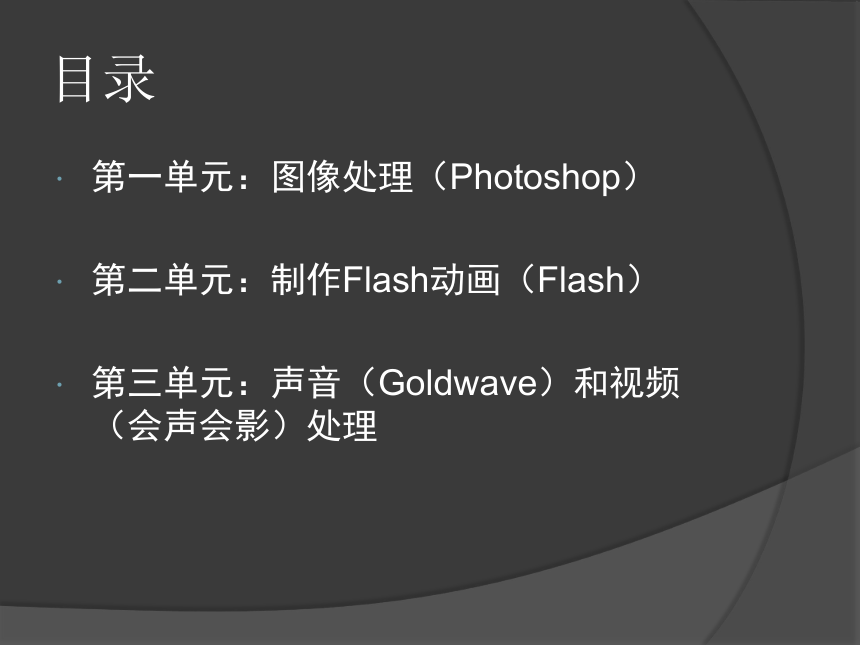 | |
| 格式 | zip | ||
| 文件大小 | 3.3MB | ||
| 资源类型 | 教案 | ||
| 版本资源 | 新世纪版 | ||
| 科目 | 信息科技(信息技术) | ||
| 更新时间 | 2017-12-25 13:26:35 | ||
图片预览
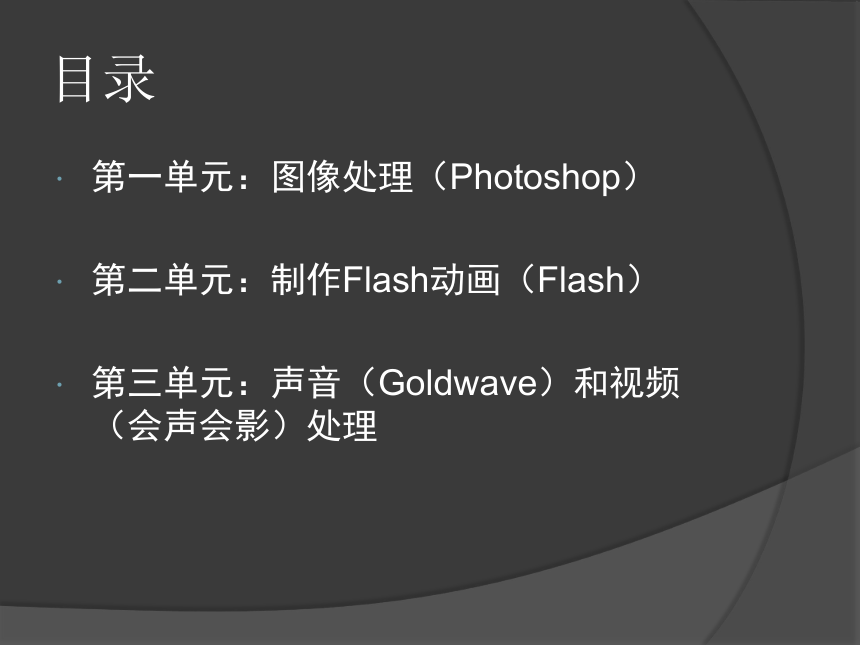




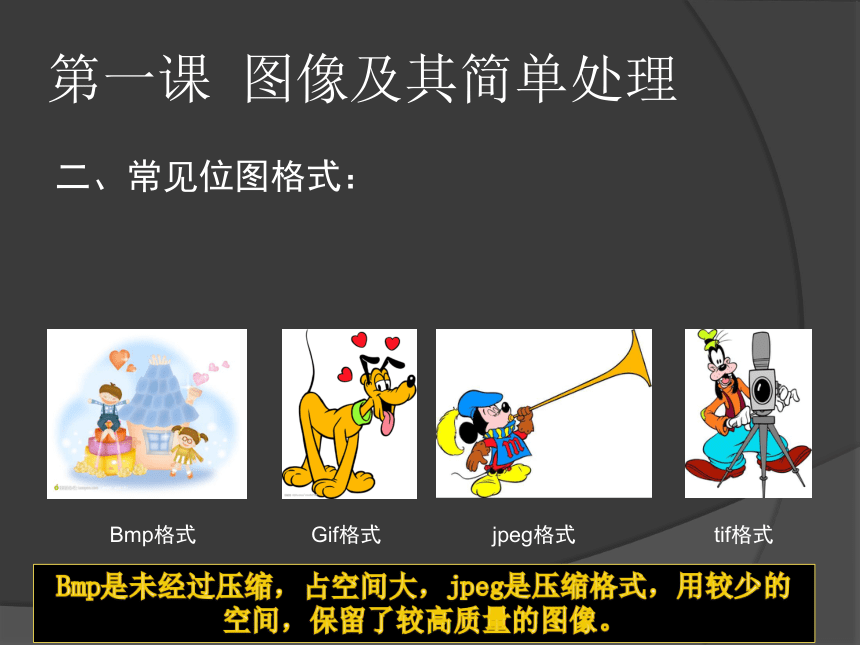
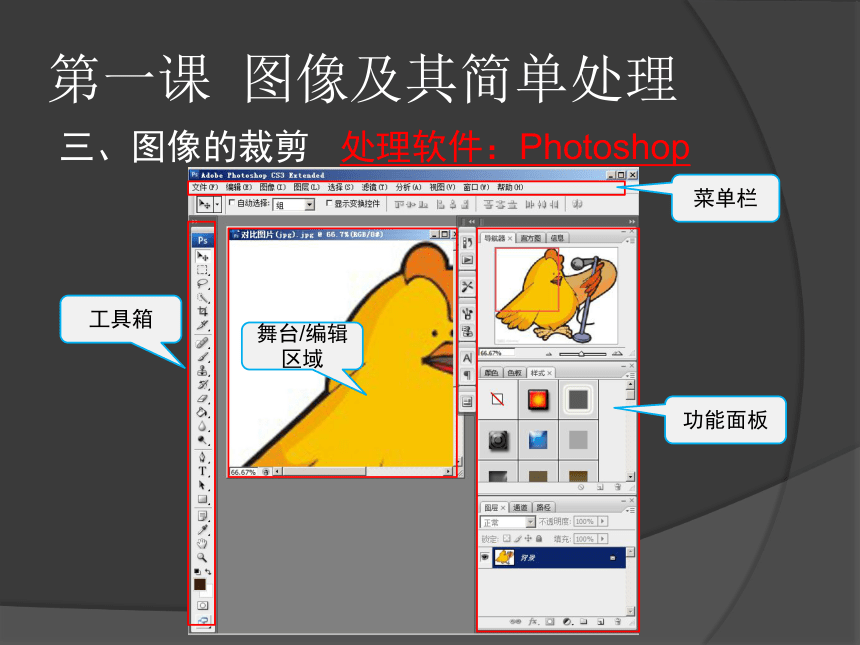
文档简介
课件15张PPT。目录第一单元:图像处理(Photoshop)
第二单元:制作Flash动画(Flash)
第三单元:声音(Goldwave)和视频(会声会影)处理第一单元 使用Photoshop进行图像处理第一课 图像及其简单处理一、图像的种类
观察两幅图像,外观有何不同:图1图2放大后放大后第一课 图像及其简单处理计算机中的图像有 种: 和
位图与矢量图的区别:
1、位图放大后会失真而矢量图不会
2、位图容量大而矢量图所占空间较小
2位图矢量图第一课 图像及其简单处理思考:
1、为什么位图会失真呢?
位图使用一格一格的点描述,这些点称为像素,当图像放大或者缩小时,点与点之间的距离改变了
2、购买数码相机时,如何判断相机的拍照清晰度?
像素可作为一个参考指标,像素越高,照片越精细(清晰)第一课 图像及其简单处理二、常见位图格式:Bmp格式Gif格式jpeg格式tif格式Bmp是未经过压缩,占空间大,jpeg是压缩格式,用较少的
空间,保留了较高质量的图像。第一课 图像及其简单处理三、图像的裁剪 处理软件:Photoshop菜单栏功能面板工具箱舞台/编辑区域第一课 图像及其简单处理1、裁剪图像
范例:使用裁切工具 ,“扶正”比萨斜塔
第一步:打开原文件:文件——打开(倾斜的塔)
第二步:单击左键选择裁切工具第一课 图像及其简单处理1、裁剪图像
范例:使用裁切工具 ,“扶正”比萨斜塔
第三步:将鼠标移动到图片区域,按下鼠标左键拖动选择倾斜的塔。控制点可调节方向第一课 图像及其简单处理第四步:将鼠标一定到矩形选区外任意一个对角控制点,拖动鼠标调整选区的方向,完成后,双击鼠标左键。
调整方向第一课 图像及其简单处理1、裁剪图像
第五步:保存文件
文件——存储为jpeg或者psd
Photoshop默认格式:PSD
第一课 图像及其简单处理练习一:
打开我的电脑——选择D盘——打开七年级素材——选择练习素材——选择图1-1.8图片——把“身份证”扶正。——保存到桌面,格式为“psd”文件第一课 图像及其简单处理自学完成
2、改变图像大小:
范例:修改“狮子王”图片大小,将它制作成128X171的手机屏幕图片
第一课 图像及其简单处理步骤:
第一步:文件—打开(狮子王)
第二步:单击菜单 图像—图像大小,修改大小选择第三步:保存图像(jpeg格式)第一课 图像及其简单处理练习二:
打开我的电脑——选择D盘——打开七年级素材——选择练习素材——选择图1-1.10图片——把它制作成512 396像素大小——保存到桌面,图片格式为 jpg。
第二单元:制作Flash动画(Flash)
第三单元:声音(Goldwave)和视频(会声会影)处理第一单元 使用Photoshop进行图像处理第一课 图像及其简单处理一、图像的种类
观察两幅图像,外观有何不同:图1图2放大后放大后第一课 图像及其简单处理计算机中的图像有 种: 和
位图与矢量图的区别:
1、位图放大后会失真而矢量图不会
2、位图容量大而矢量图所占空间较小
2位图矢量图第一课 图像及其简单处理思考:
1、为什么位图会失真呢?
位图使用一格一格的点描述,这些点称为像素,当图像放大或者缩小时,点与点之间的距离改变了
2、购买数码相机时,如何判断相机的拍照清晰度?
像素可作为一个参考指标,像素越高,照片越精细(清晰)第一课 图像及其简单处理二、常见位图格式:Bmp格式Gif格式jpeg格式tif格式Bmp是未经过压缩,占空间大,jpeg是压缩格式,用较少的
空间,保留了较高质量的图像。第一课 图像及其简单处理三、图像的裁剪 处理软件:Photoshop菜单栏功能面板工具箱舞台/编辑区域第一课 图像及其简单处理1、裁剪图像
范例:使用裁切工具 ,“扶正”比萨斜塔
第一步:打开原文件:文件——打开(倾斜的塔)
第二步:单击左键选择裁切工具第一课 图像及其简单处理1、裁剪图像
范例:使用裁切工具 ,“扶正”比萨斜塔
第三步:将鼠标移动到图片区域,按下鼠标左键拖动选择倾斜的塔。控制点可调节方向第一课 图像及其简单处理第四步:将鼠标一定到矩形选区外任意一个对角控制点,拖动鼠标调整选区的方向,完成后,双击鼠标左键。
调整方向第一课 图像及其简单处理1、裁剪图像
第五步:保存文件
文件——存储为jpeg或者psd
Photoshop默认格式:PSD
第一课 图像及其简单处理练习一:
打开我的电脑——选择D盘——打开七年级素材——选择练习素材——选择图1-1.8图片——把“身份证”扶正。——保存到桌面,格式为“psd”文件第一课 图像及其简单处理自学完成
2、改变图像大小:
范例:修改“狮子王”图片大小,将它制作成128X171的手机屏幕图片
第一课 图像及其简单处理步骤:
第一步:文件—打开(狮子王)
第二步:单击菜单 图像—图像大小,修改大小选择第三步:保存图像(jpeg格式)第一课 图像及其简单处理练习二:
打开我的电脑——选择D盘——打开七年级素材——选择练习素材——选择图1-1.10图片——把它制作成512 396像素大小——保存到桌面,图片格式为 jpg。
